Es paļaujos uz iPhone, lai mani apceļotu lielākajā daļā vietu, pat savā pašreizējā dzimtajā pilsētā. Man tiešām ir slikta virziena izjūta. Bet kopš tiešsaistes karšu parādīšanās un mana iPhone GPS funkcijas es ilgojos pēc iespējas ātri atrast adresi savā Mac datorā, nospiest pogu un novirzīt norādījumus uz manu iPhone.
Līdz šim tas nekad nav bijis iespējams, parādoties OS X Mavericks un pievienojot Mac jaunajai lietotnei Maps. Ideālā gadījumā jums vajadzētu būt iespējai vienkārši palaist Maps, iegūt norāžu kopumu un pēc tam nospiest mazo pogu Kopīgot, lai nosūtītu šos norādījumus uz jūsu portatīvo ierīci.
Tad es biju ļoti vīlies, kad šodien devos nosūtīt dažus norādījumus uz savu iPhone no sava Mac un neredzēju, ka mans iPhone vai iPad ir norādīts kopīgošanas sarakstā.
Lieta, kas man to laboja, bija izrakstīšanās no iCloud savā Mac datorā un pēc tam pierakstīšanās. Dodieties uz savu sistēmas preferenču lietotni Mac datorā, kurā darbojas Mavericks, un noklikšķiniet uz iCloud ikonas, lai palaistu šo preferenču rūti.
Kad esat tur, noklikšķiniet uz pogas Izrakstīties kreisajā pusē. Esiet gatavs apstiprināt katru jūsu izmantoto iCloud sinhronizāciju labajā pusē esošajā sarakstā. Es saglabāju visus datus, kurus man bija dota izvēle paturēt, un pārējos izdzēsu no sava Mac, uzskatot, ka iCloud joprojām būs visi mani dati. Jums būs jāievada arī administratora parole, ja ir iespējota funkcija Find My Mac.
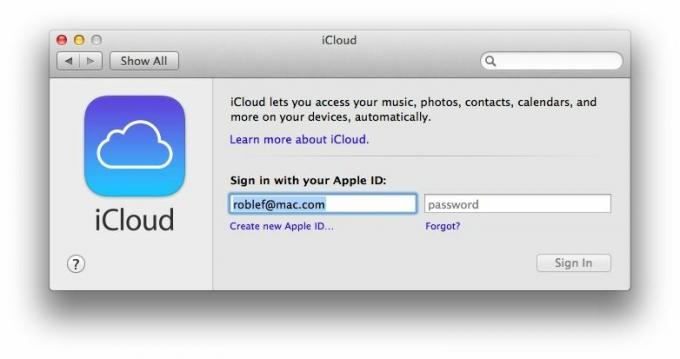
Kad esat izgājis visu procesu, iCloud pats izrakstīsies. Tas var aizņemt dažas minūtes, bet, kad griešanās rīka ikona apstājas, jūs redzēsiet, ka iCloud preferenču rūts ir mainījusies. Visu iCloud pakalpojumu saraksta vietā jums būs tikai lauks, kurā ievadīt savu Apple ID un paroli. Dariet to tūlīt un pēc tam noklikšķiniet uz Pierakstīties.
Noklikšķiniet uz Tālāk, lai iespējotu vēlamos iCloud pakalpojumus, tostarp Find My Mac, un pēc tam vēlreiz ievadiet savu Apple ID, lai iespējotu iCloud Keychain. Ļaujiet Find My Mac palīdzēt atrast jūsu Mac, ja iepriekšējā solī esat iespējojis šo funkciju. Lai autorizētu jūsu Mac, jums būs arī jāpieprasa apstiprinājums no kādas no jūsu uzticamajām ierīcēm.
Tas ir garlaicīgi, bet tā vērts. Kad biju paveicis visu iepriekš minēto, varēju sākt sūtīt norādes no pakalpojuma Maps operētājsistēmā OS X Mavericks uz manu iPhone un iPad, kurā darbojas operētājsistēma iOS 7. Jā!
Caur: Apple diskusijas
